在VMware虚拟机上安装Ubuntu系统
安装Ubuntu系统
Ubuntu官方网址为https://ubuntu.com/download/desktop,如下图所示,点击按钮下载系统镜像文件。
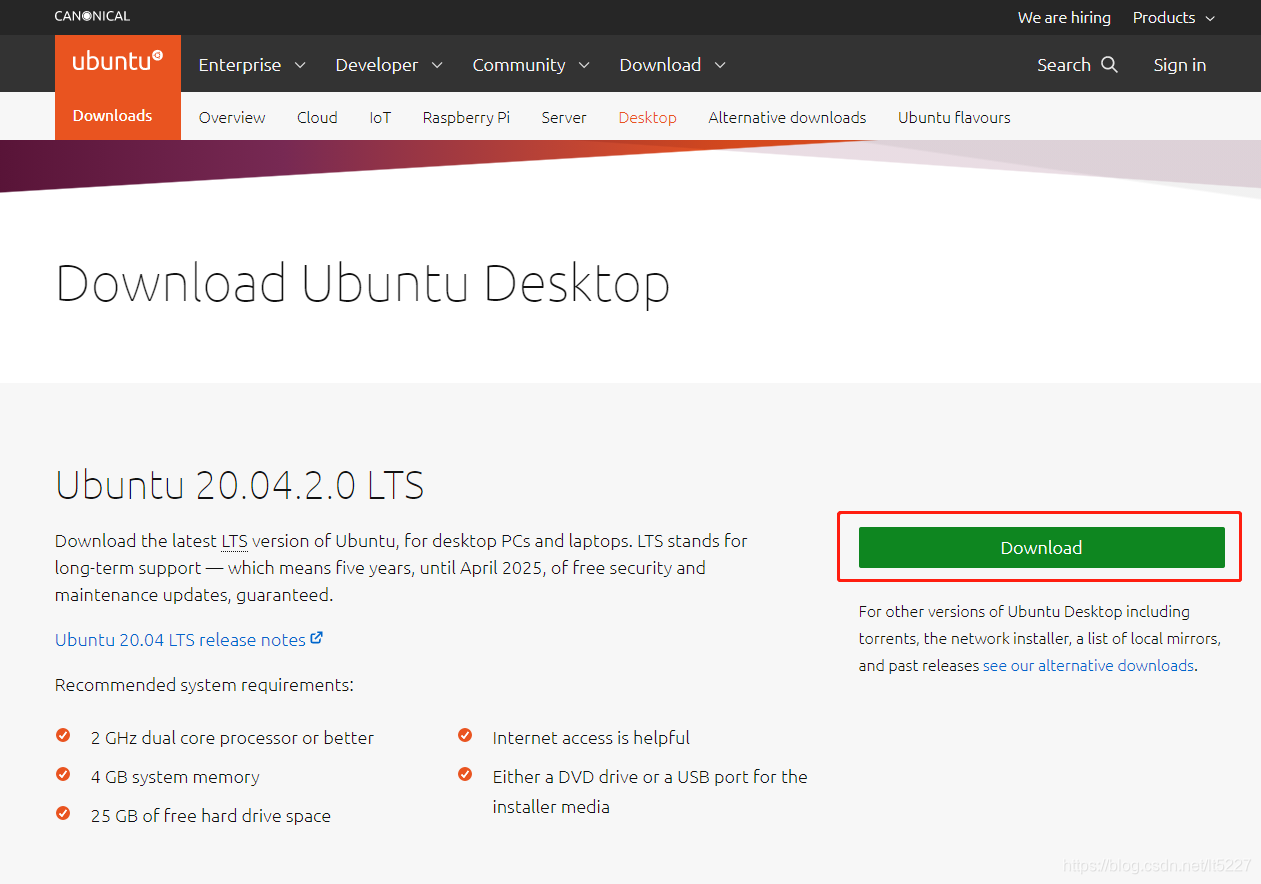
如果网址访问下载缓慢可以从下方所示百度网盘中下载。
链接:https://pan.baidu.com/s/1f5l1BDd5k9jNyEXTb3UJcA
提取码:j3aq
打开VMware,点击 文件 选择 新建虚拟机 弹出下图所示对话框

默认选择典型点击下一步,选择刚才下载好的Ubantu系统镜像ISO文件
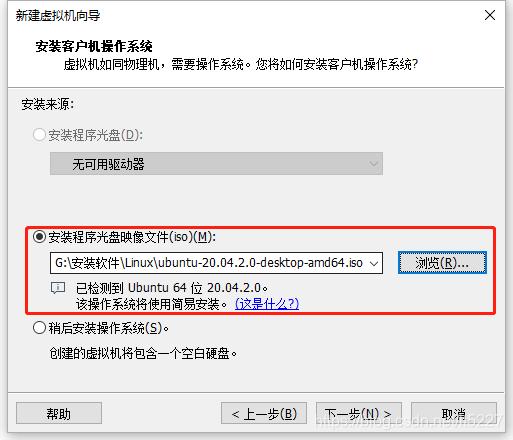
选择好后,继续点击下一步,填写全名,用户名以及密码
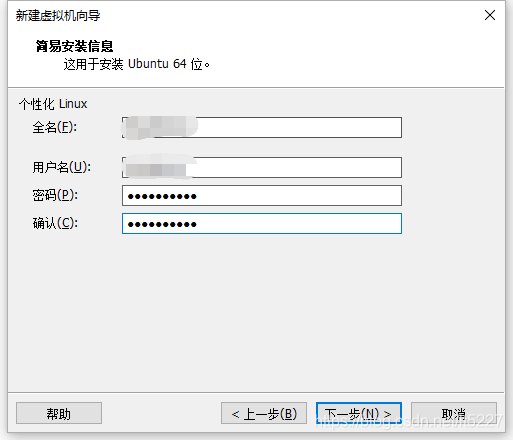
之后点击下一步,设置虚拟机名称、以及安装的位置(不建议安装到C盘)
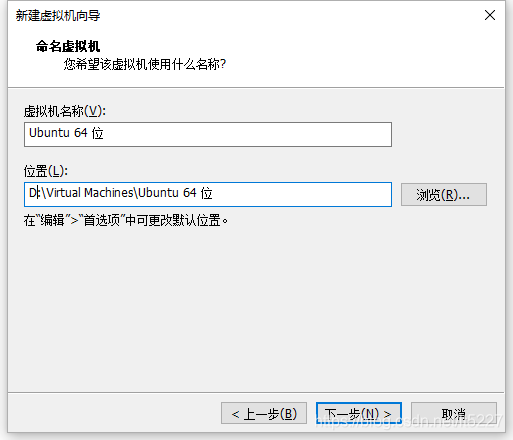
设置完毕后,继续点击下一步,指定磁盘容量,这里我修改为40G(可根据实际情况进行设置)
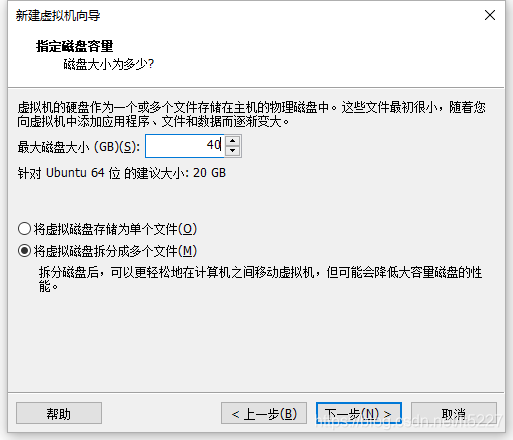
之后点击下一步,如果不需要自定义硬件可以直接点击完成,如果需要的话可以根据实际情况自定义硬件配置
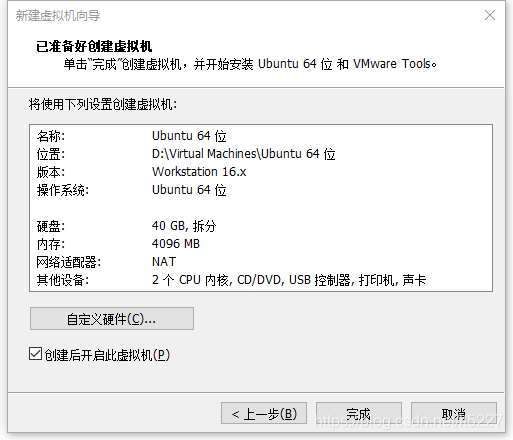
之后等待虚拟机安装系统镜像(该过程耗时有点长),安装完后显示界面如下:
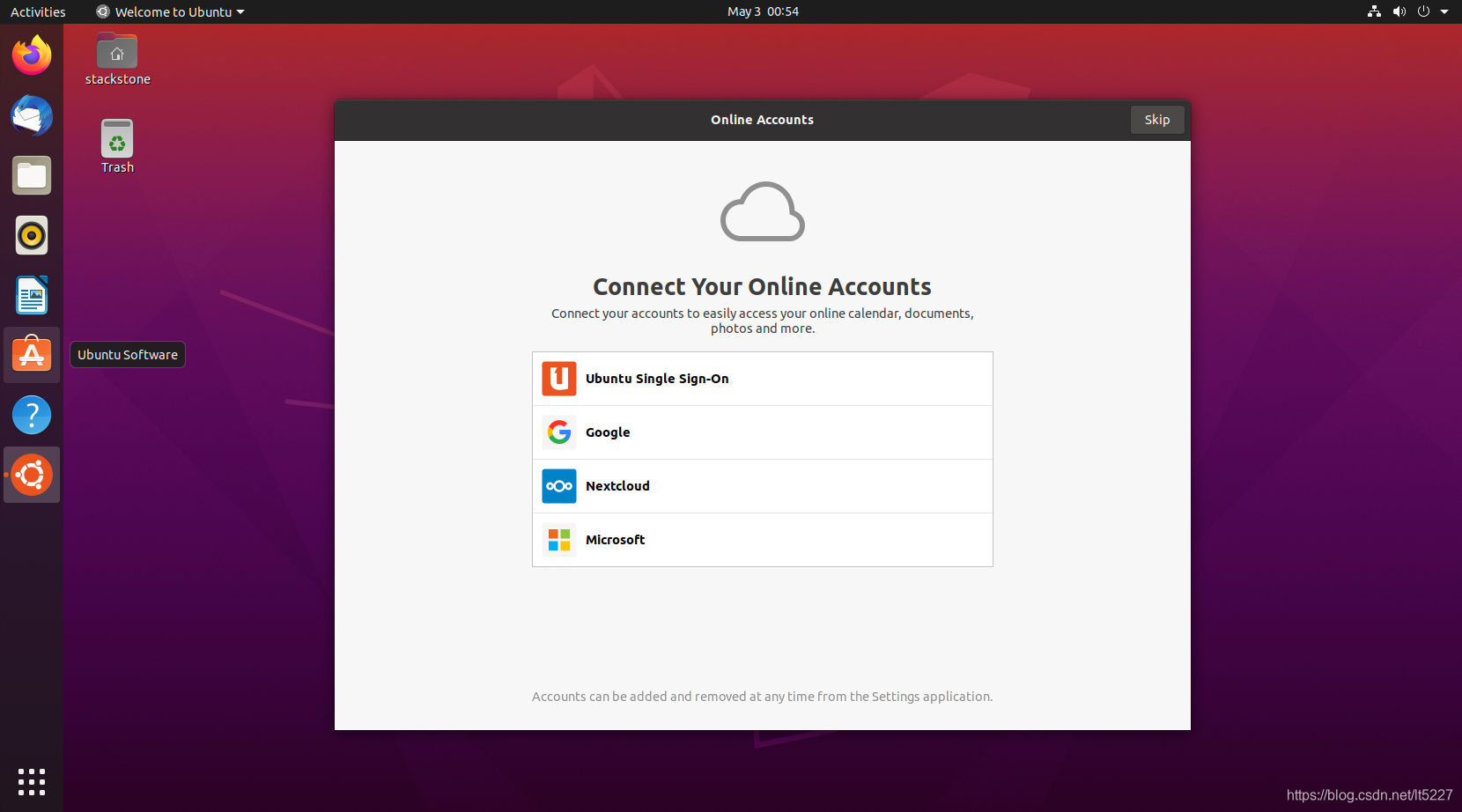
设置系统语言
按下图所示,依次点击打开设置
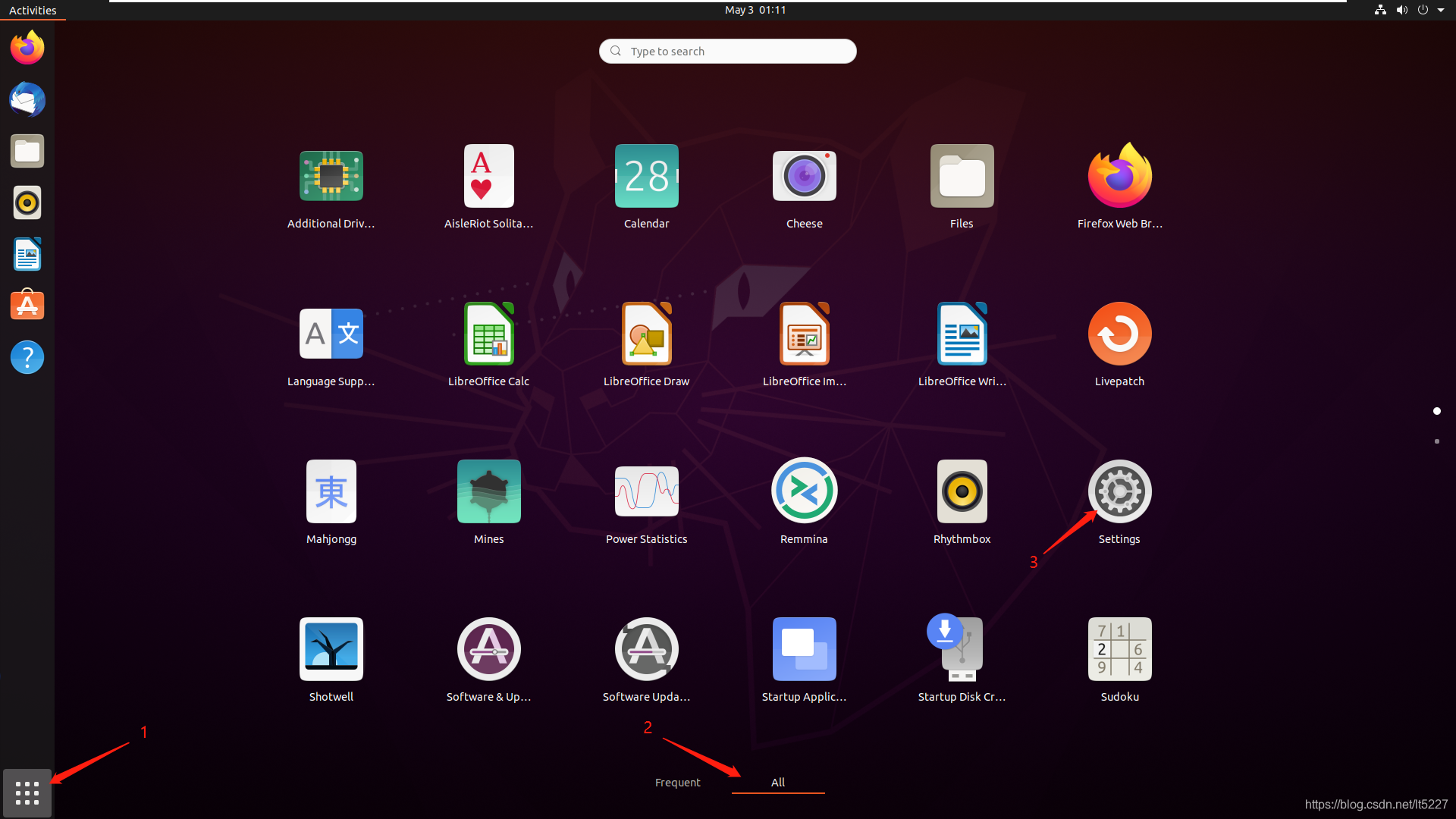
选择Region & Language ,点击 Manage Installed Languages
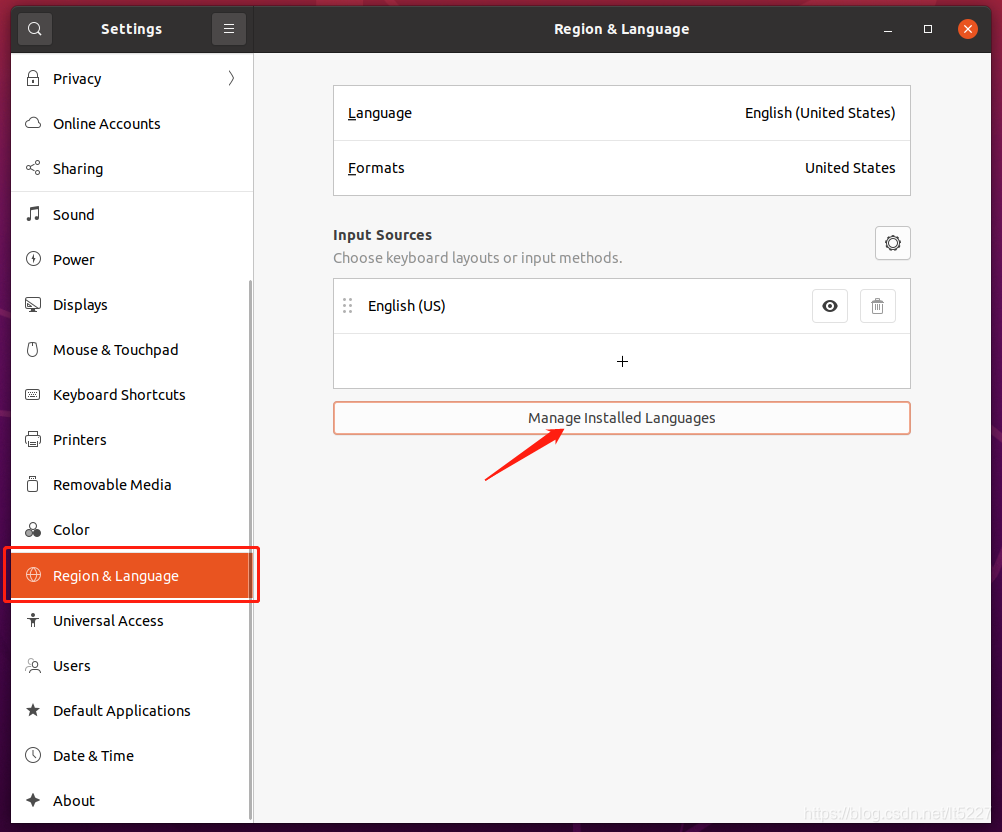
在弹出的对话框中,选择安装
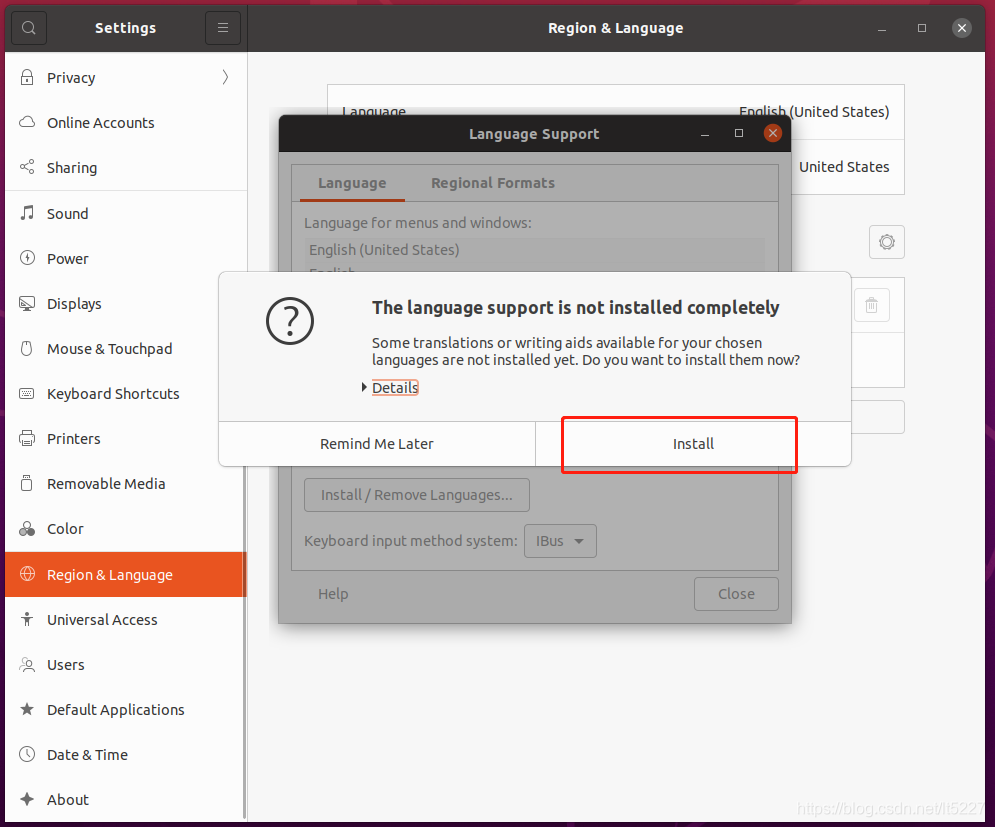
之后选择Install / Remove Languages...
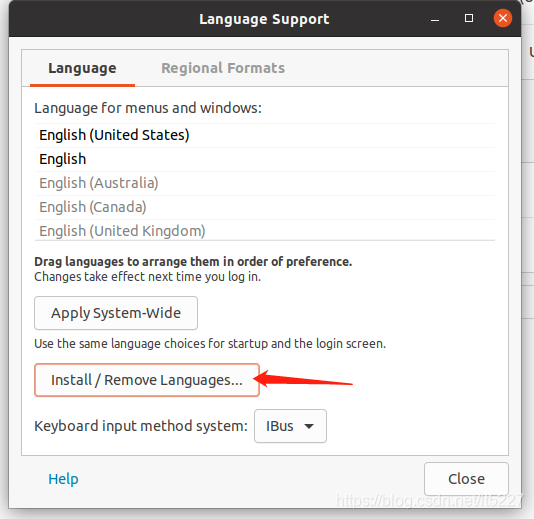
找到中文简体,点击应用
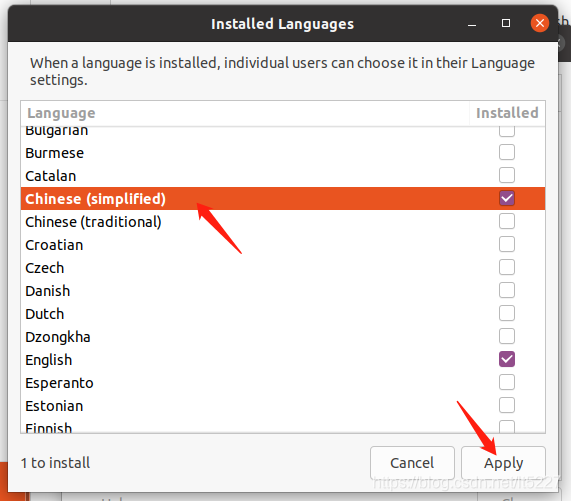
等待安装完毕后选择Regional Formats, 如下图所示选择汉语
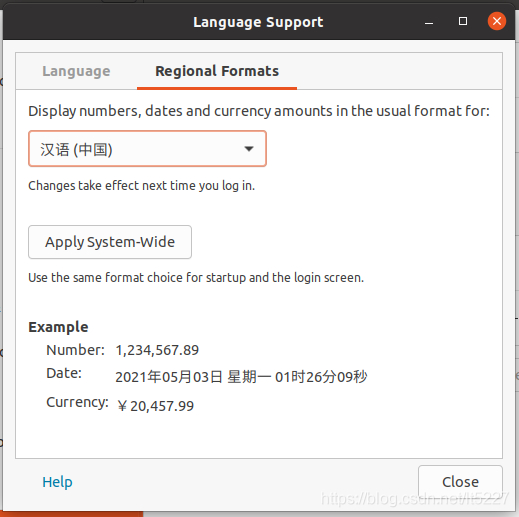
之后关闭对话框,将Formats选择中国(汉语)
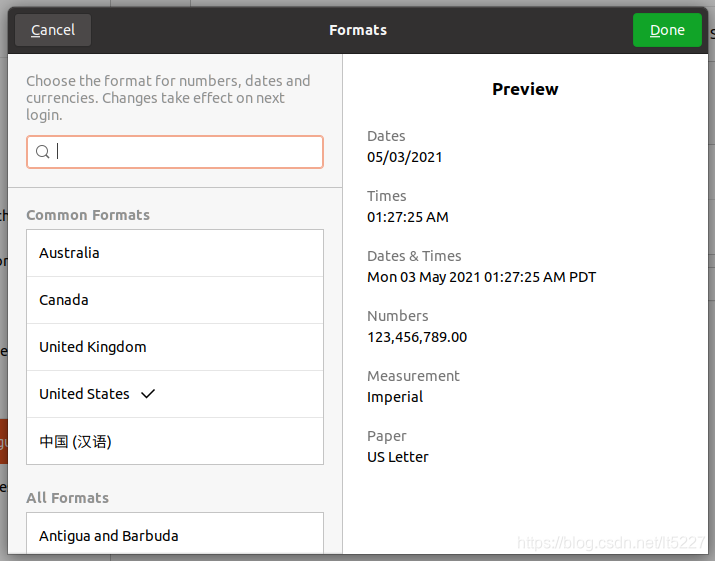
之后重启系统,继续进入设置窗口,将语言选择为汉语,如下图所示:
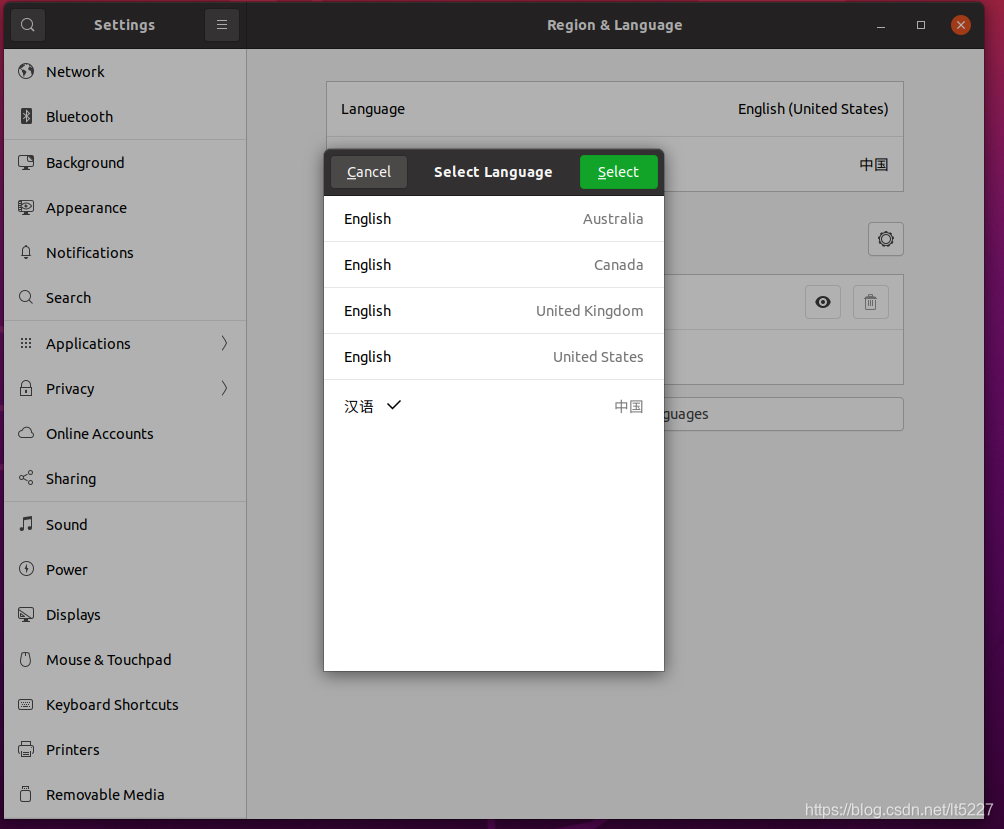
之后再添加汉语的输入方式,之后重启系统,可以看到系统语言已变为汉语。
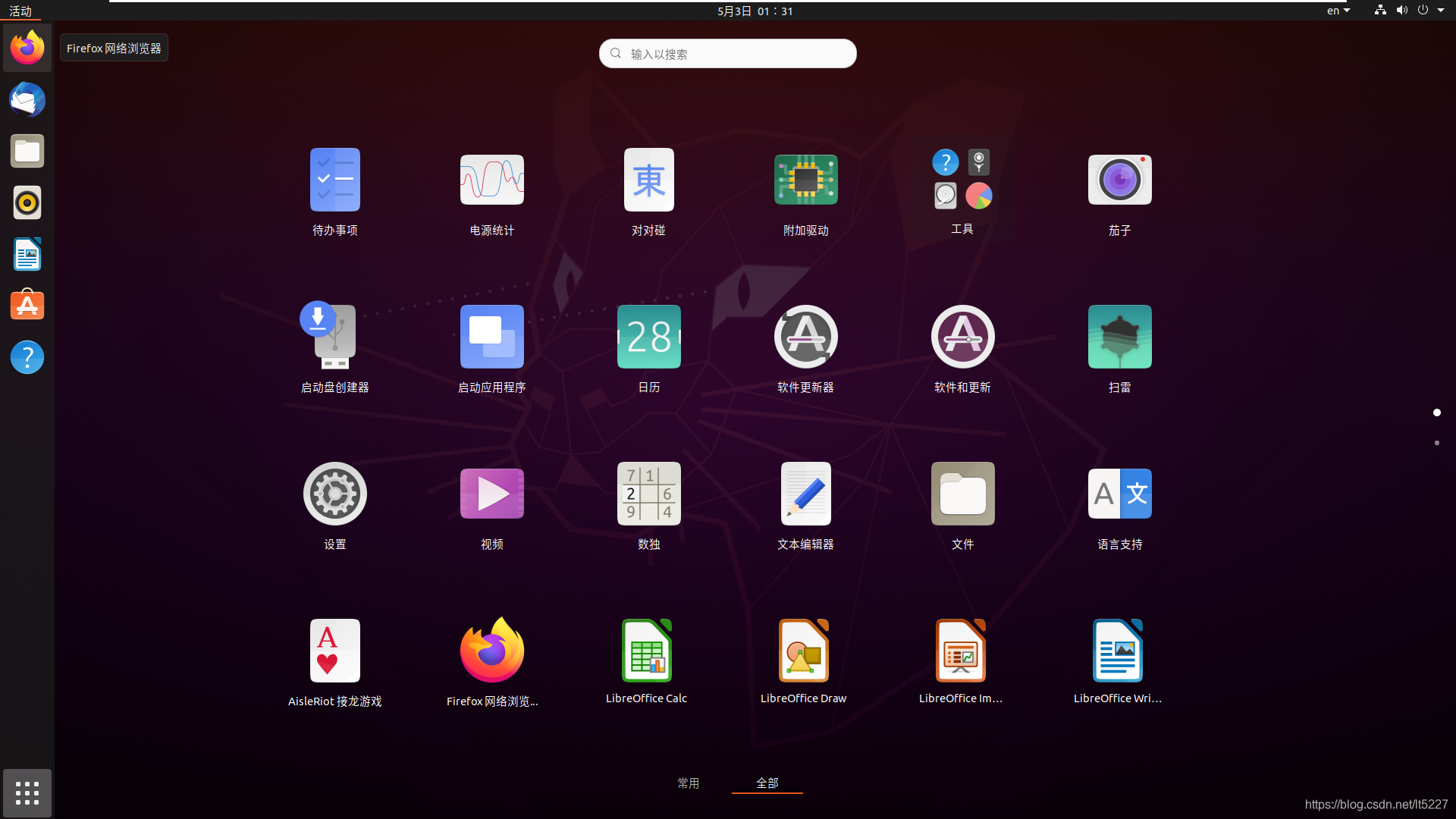






















 4万+
4万+











 被折叠的 条评论
为什么被折叠?
被折叠的 条评论
为什么被折叠?










